MMD、3D、blenderなど
未経験者でもできるMMDキャラモデ講座 ~シェイプキー(モーフィング)の設定~
2017-03-17 22:00:00
表情の作成
表情がつけられるように顔にモーフィングを設定します。
とりあえずまばたきと口と眉を動くようにしましょう。
blenderでのモーフィングはシェイプキーと呼ばれるものを使用します。
オブジェクトモードで変形させる箇所のオブジェクト(今回は顔)を選択します。
※シェイプキーのついたオブジェクトはモデファイアを適用できなくなってしまいますので先にアーマチュア以外のミラーなどのモデファイアは先に適用させておいてください。
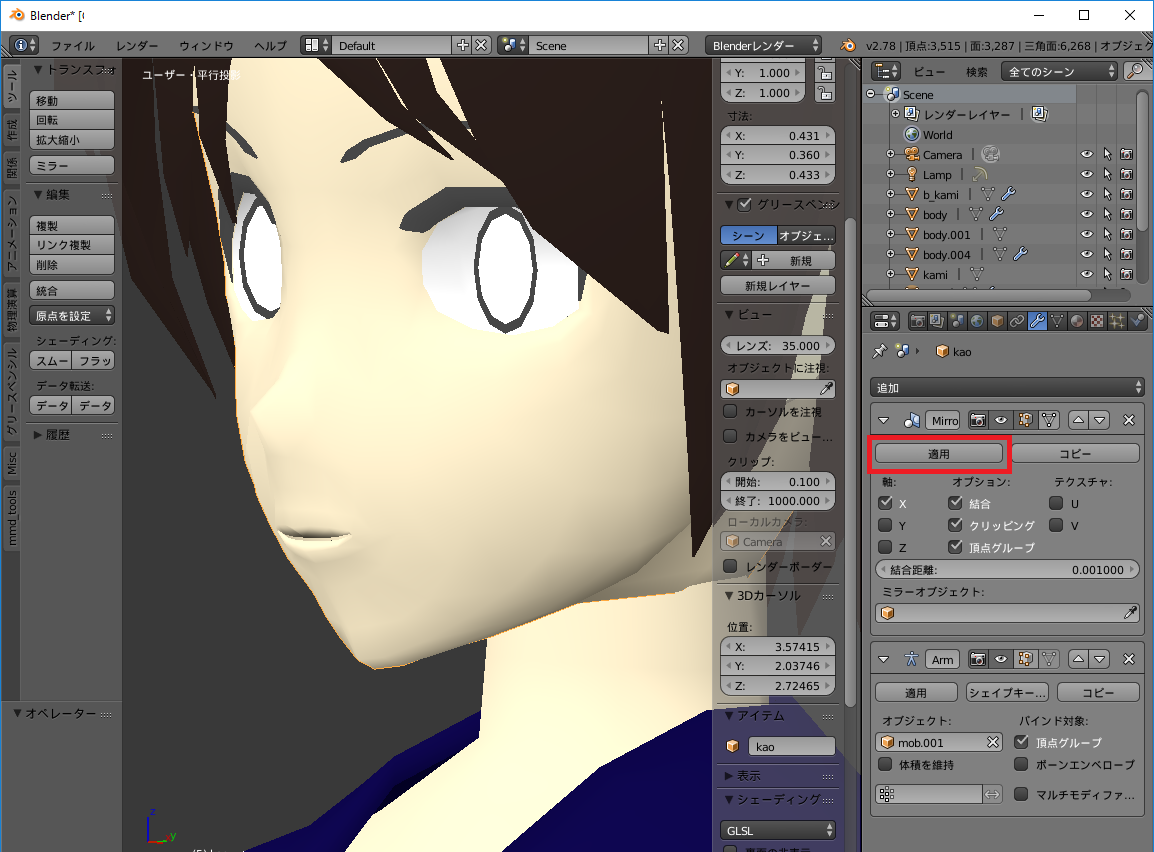
次にプロパティエディタから逆△のアイコン(オブジェクトデータ)を選択し、その下のシェイプキーの項目の横の+ボタンを押します。すると図のようにBasisというものができると思います。これがモーフィングの初期状態になります。
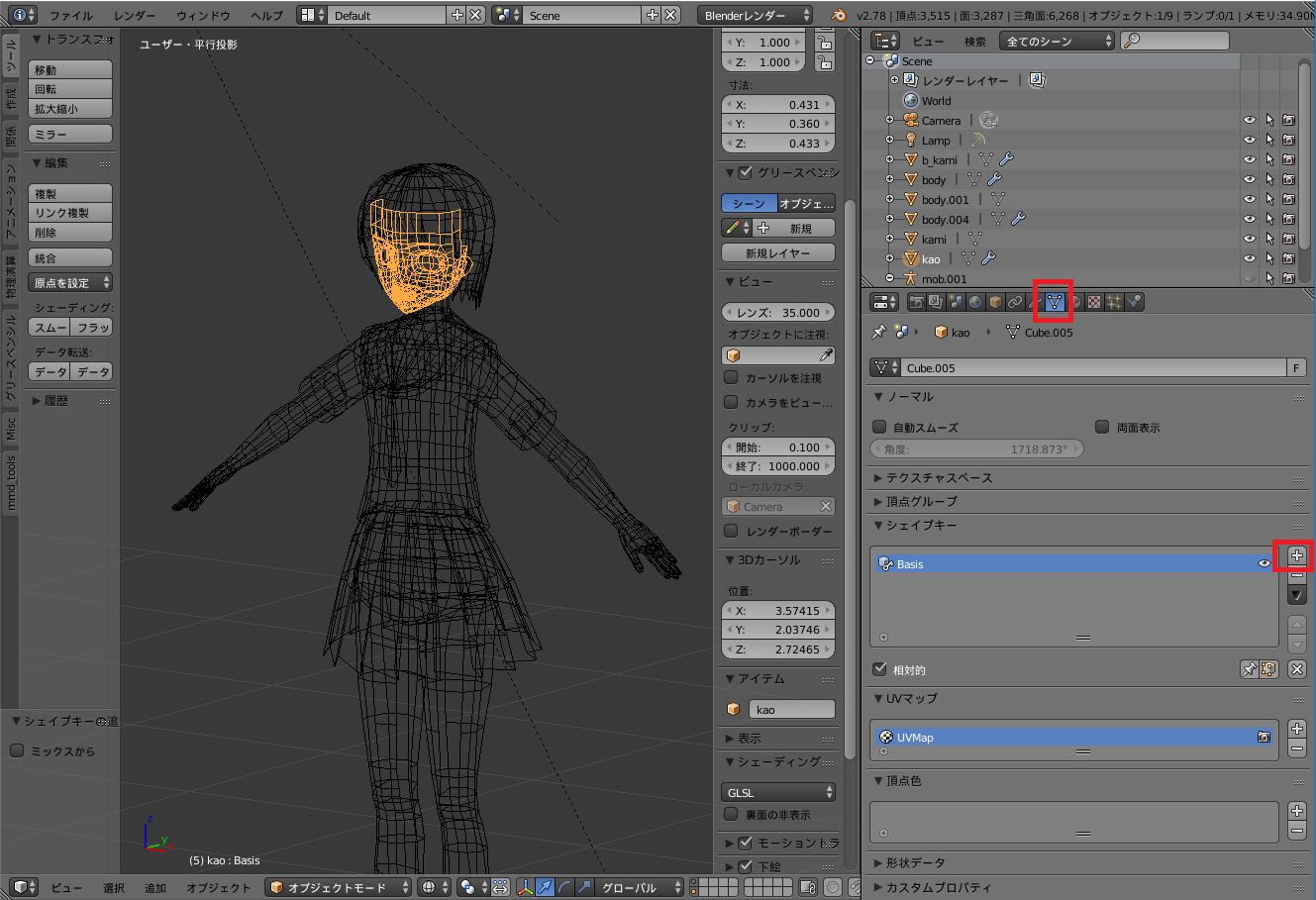
では口を動かすモーフィングを作ってみます。先ほどのシェイプキーのところでもう一度+を押して新規追加します。追加したシェイプキーはわかりやすい名前に変えておきましょう。
それから追加したシェイプキーを図のように選択状態にして編集モードにかえて変形させたい形に変えます。
左のツールシェルフのXミラーのところにチェックを入れておくと頂点などが左右対称に動くようになるので便利です。
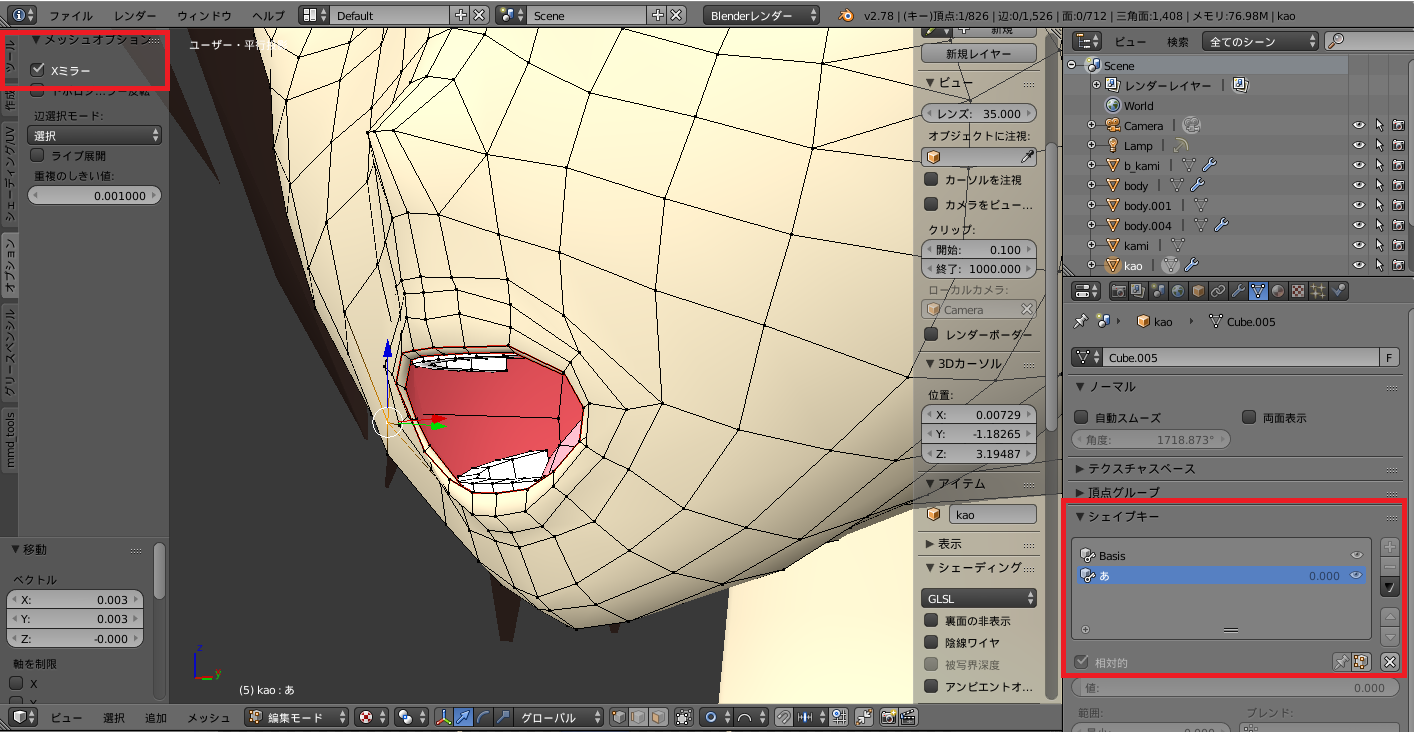
※頂点を動かす際にプロポーショナル編集機能などを使うと頂点を一つ一つ移動させなくてよくなるので便利です
その他ラティスモデファイアでもモーフが作れます
これでモーフの完成です。オブジェクトモードにかえてシェイプキーの下のスライダーを動かしてみてください。これできちんと変形していればOKです。
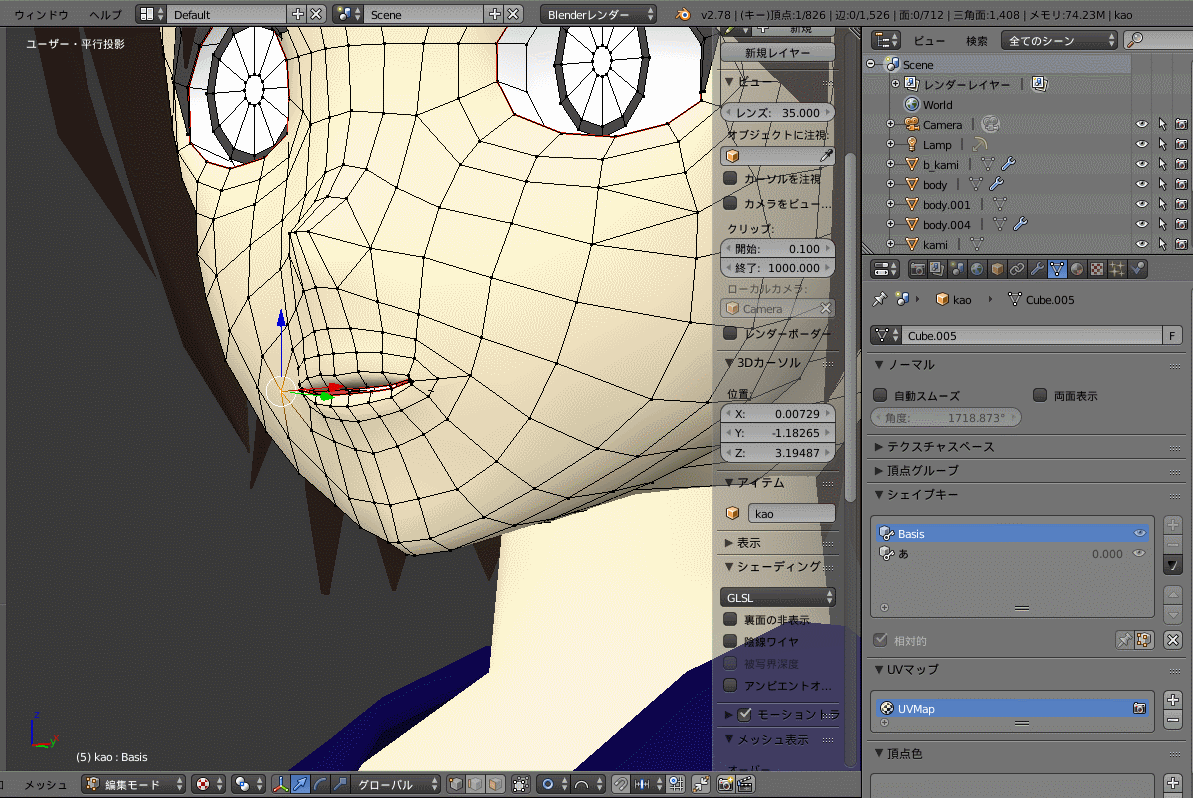
左右反転
また、モーフィングは左右対称に作ったものを片方だけ変化させるモーフに変更することもできます。オブジェクトモードで左右反転させたいシェイプキーを選択し、右の+-の下の▼から、シェイプキーをミラー反転を選択すれば反転させられます。
もし反転させる前のものも残しておきたい場合は先にオブジェクトモードで残すシェイプキーを選択、モーフの値を最大まで変化させてから▼の新シェイプをミックスから作成することで複製にもなります。
ちなみにこの新シェイプをミックスよく使います。たとえば口の動きなどの時に数値を変えてちょっと形を変えて使ったり、いろんなシェイプキーを混ぜたりして新しいモノを作ったりといろいろ使えるので試してみてください。
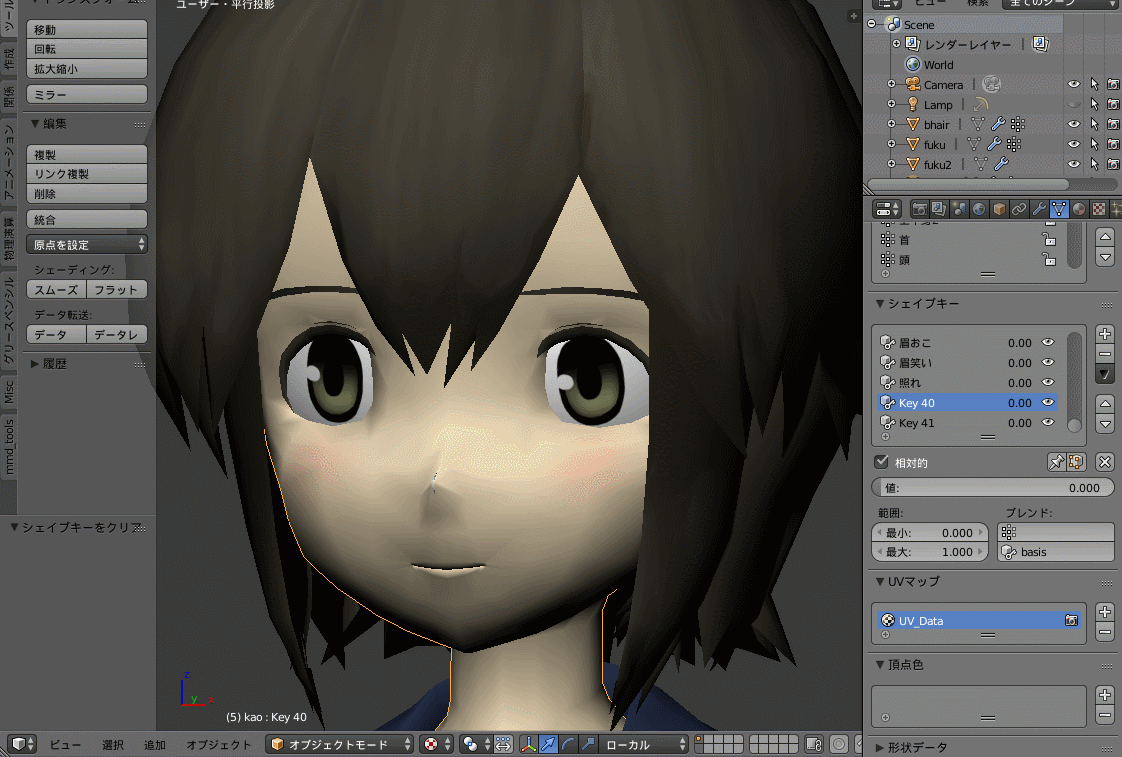
左右非対称化
逆に左右対称のものを片方だけにするという方法もあります。下のgifのように片方にしたいシェイプキーを編集モードで選択、初期状態にしたい箇所の頂点を選択します。
それからwキーで「任意のシェイプキーを選択部に合成」を選択します。左のツールバーの下の方に合成するシェイプキーと数値を選択するところが出てきます。数値を-1にしてシェイプキーは変化させているものと同じ名称のものを選択します。 すると選択していた部分の頂点がデフォルト位置に戻ると思います。
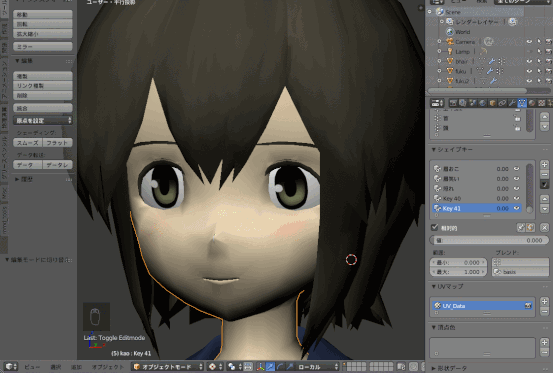
ちなみに左右対称、左右非対称にするだけならばPMXエディタでも可能なので絶対にblenderでやる必要はありません。
私のサンプルモデルを参考にするなりほかの方のモデルを参考にしたりしていろいろな表情を作れるようにしよう。
質問などで確実に返答が欲しい場合はtwitter(@polymaple)までご連絡ください。
表情がつけられるように顔にモーフィングを設定します。
とりあえずまばたきと口と眉を動くようにしましょう。
blenderでのモーフィングはシェイプキーと呼ばれるものを使用します。
オブジェクトモードで変形させる箇所のオブジェクト(今回は顔)を選択します。
※シェイプキーのついたオブジェクトはモデファイアを適用できなくなってしまいますので先にアーマチュア以外のミラーなどのモデファイアは先に適用させておいてください。
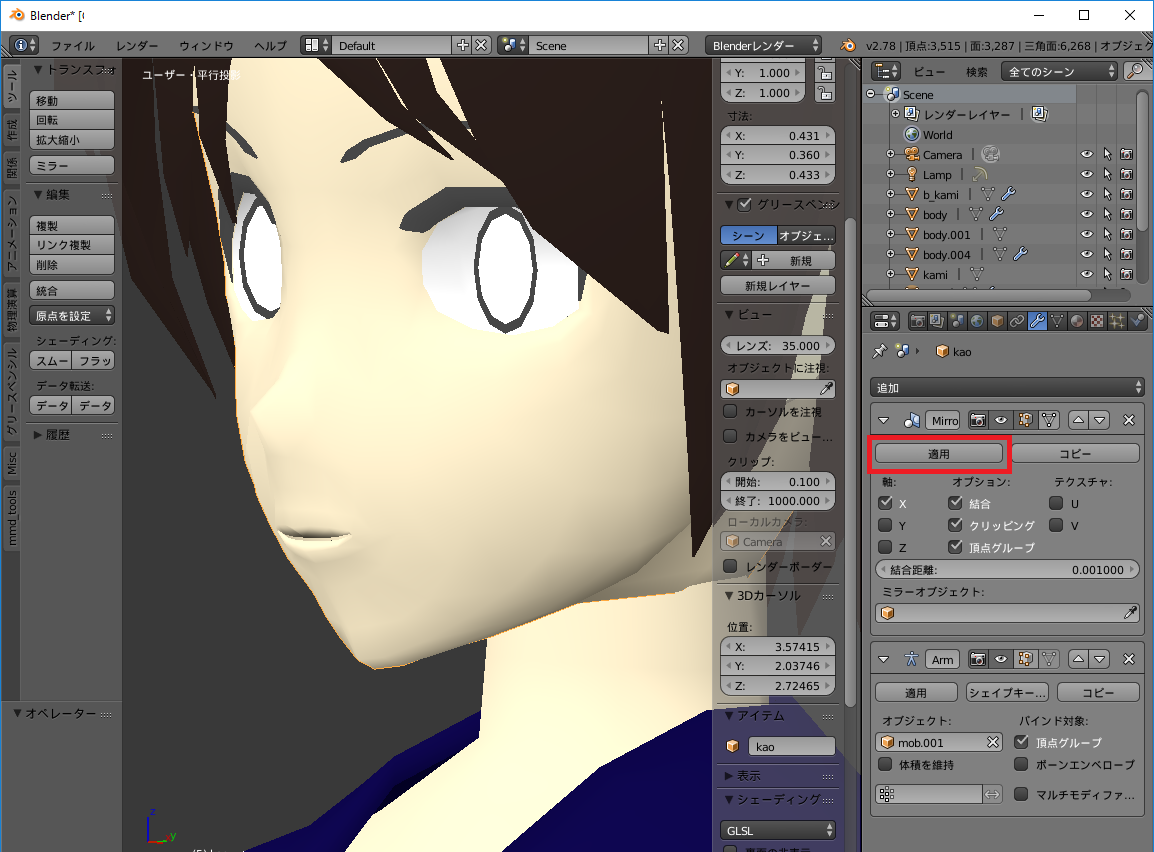
次にプロパティエディタから逆△のアイコン(オブジェクトデータ)を選択し、その下のシェイプキーの項目の横の+ボタンを押します。すると図のようにBasisというものができると思います。これがモーフィングの初期状態になります。
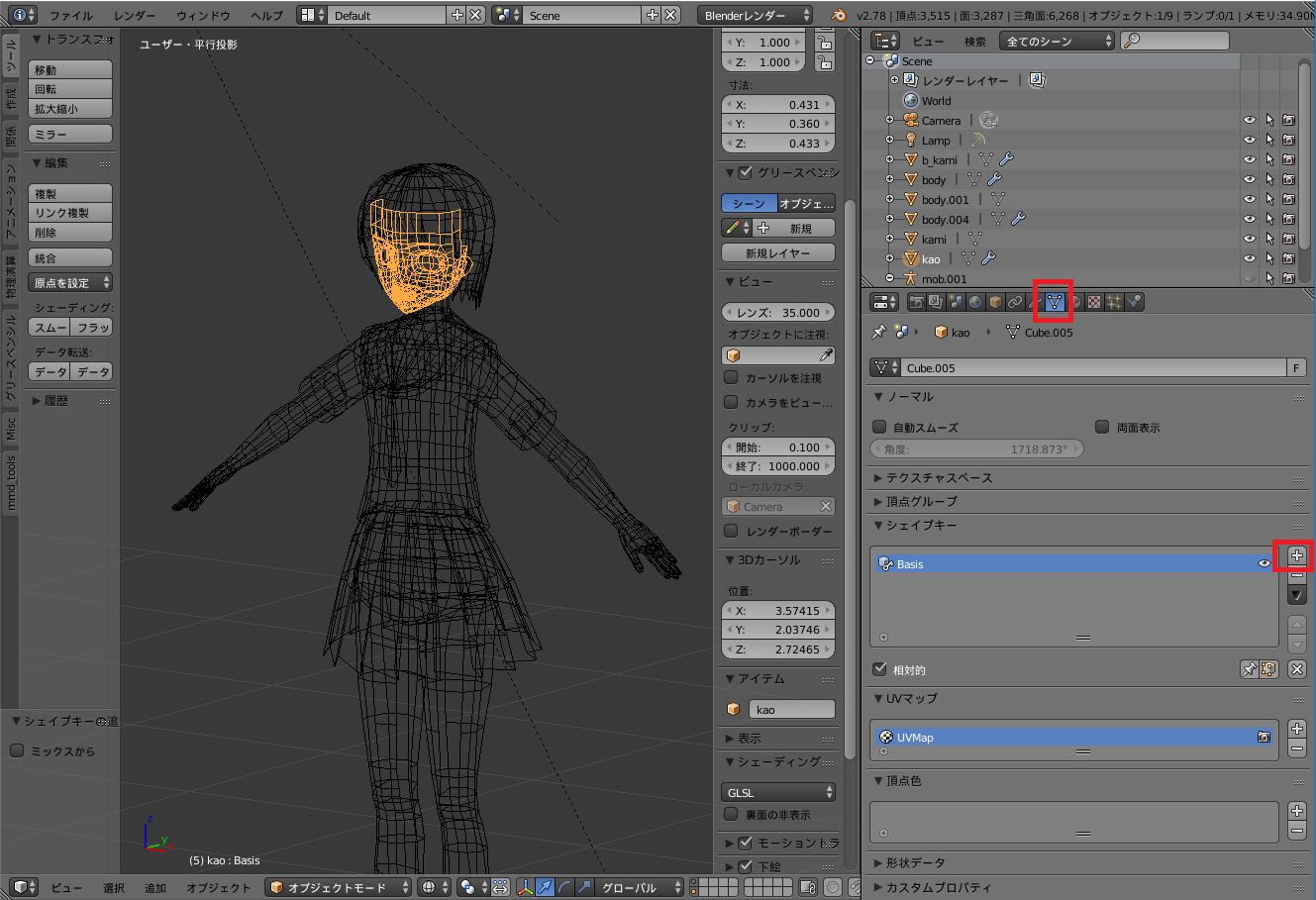
では口を動かすモーフィングを作ってみます。先ほどのシェイプキーのところでもう一度+を押して新規追加します。追加したシェイプキーはわかりやすい名前に変えておきましょう。
それから追加したシェイプキーを図のように選択状態にして編集モードにかえて変形させたい形に変えます。
左のツールシェルフのXミラーのところにチェックを入れておくと頂点などが左右対称に動くようになるので便利です。
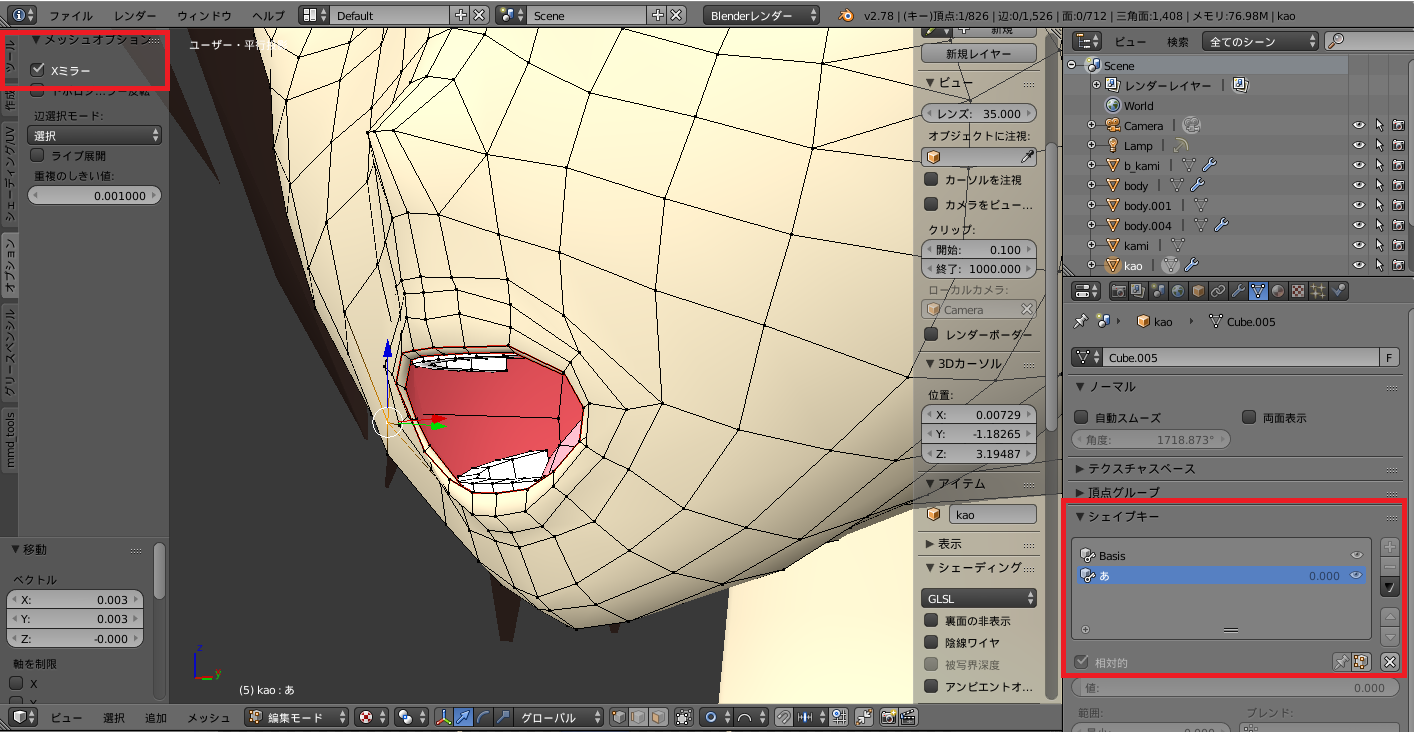
※頂点を動かす際にプロポーショナル編集機能などを使うと頂点を一つ一つ移動させなくてよくなるので便利です
その他ラティスモデファイアでもモーフが作れます
これでモーフの完成です。オブジェクトモードにかえてシェイプキーの下のスライダーを動かしてみてください。これできちんと変形していればOKです。
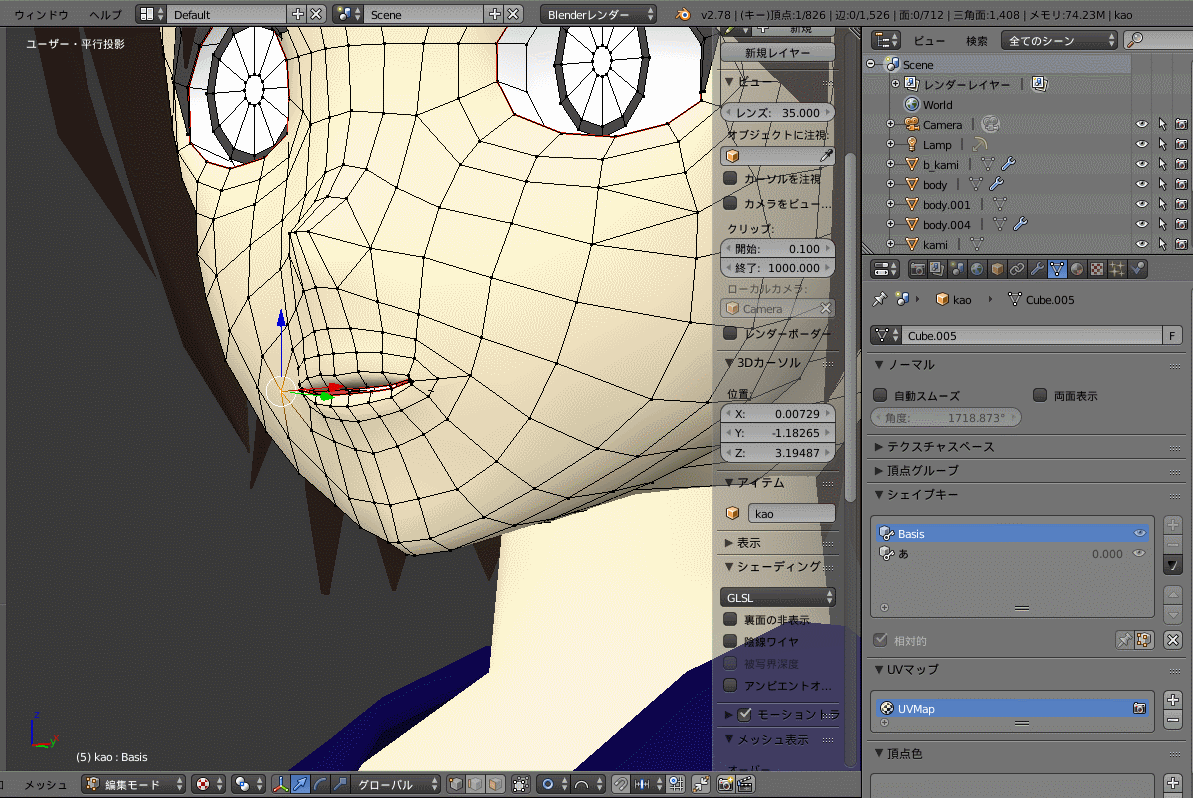
左右反転
また、モーフィングは左右対称に作ったものを片方だけ変化させるモーフに変更することもできます。オブジェクトモードで左右反転させたいシェイプキーを選択し、右の+-の下の▼から、シェイプキーをミラー反転を選択すれば反転させられます。
もし反転させる前のものも残しておきたい場合は先にオブジェクトモードで残すシェイプキーを選択、モーフの値を最大まで変化させてから▼の新シェイプをミックスから作成することで複製にもなります。
ちなみにこの新シェイプをミックスよく使います。たとえば口の動きなどの時に数値を変えてちょっと形を変えて使ったり、いろんなシェイプキーを混ぜたりして新しいモノを作ったりといろいろ使えるので試してみてください。
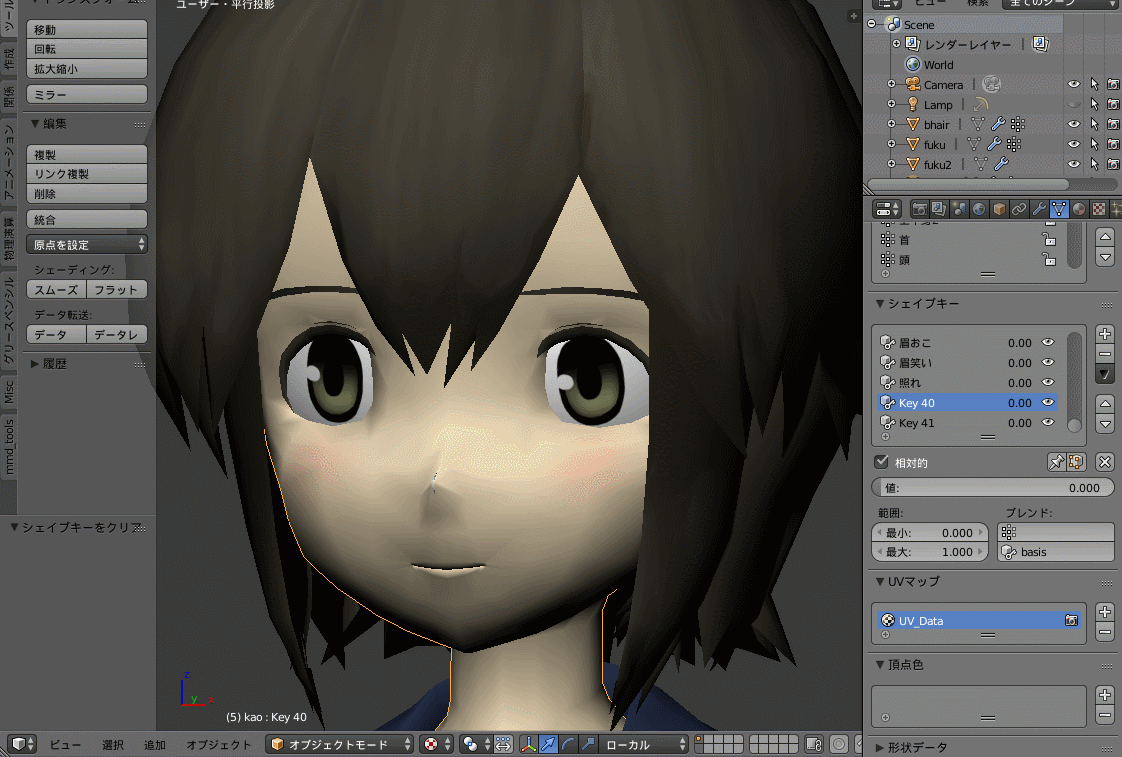
左右非対称化
逆に左右対称のものを片方だけにするという方法もあります。下のgifのように片方にしたいシェイプキーを編集モードで選択、初期状態にしたい箇所の頂点を選択します。
それからwキーで「任意のシェイプキーを選択部に合成」を選択します。左のツールバーの下の方に合成するシェイプキーと数値を選択するところが出てきます。数値を-1にしてシェイプキーは変化させているものと同じ名称のものを選択します。 すると選択していた部分の頂点がデフォルト位置に戻ると思います。
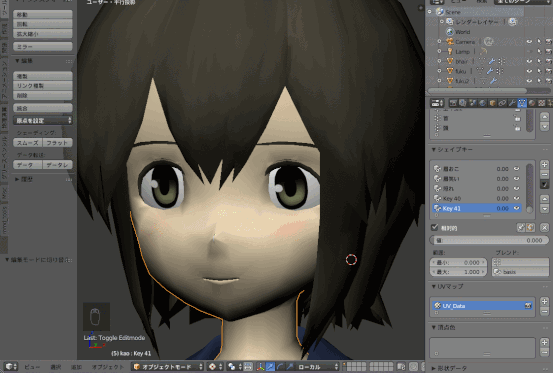
ちなみに左右対称、左右非対称にするだけならばPMXエディタでも可能なので絶対にblenderでやる必要はありません。
私のサンプルモデルを参考にするなりほかの方のモデルを参考にしたりしていろいろな表情を作れるようにしよう。
質問などで確実に返答が欲しい場合はtwitter(@polymaple)までご連絡ください。